
ps蒙版怎麼摳圖?
PS巧用快速蒙版摳圖教學:
1、先開啟“檔案”選單的“開啟”,或按“CTRL O”指定開啟素材,如下圖:
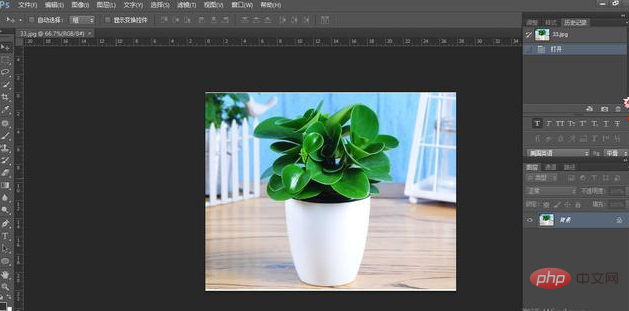
2、然後在圖層面板,雙擊「背景」圖層,顯示「新圖層」窗口,如下圖:
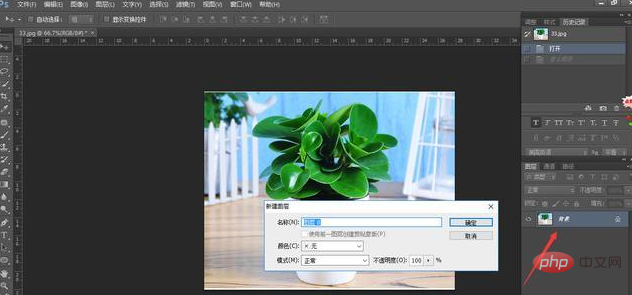
再點“確定”,“背景圖層”就變成“圖層0”圖層了。如下圖:
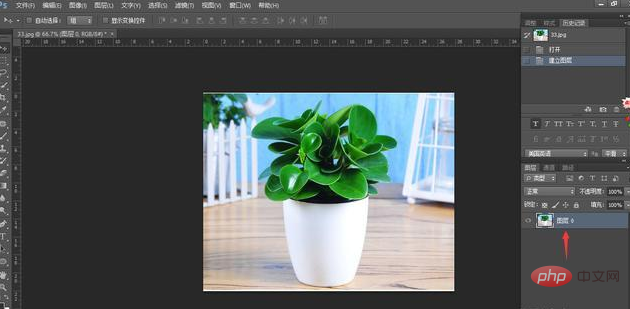
3、選擇「工具列」的「快速選取工具“,可按「CTRL 和」CTRL -「放大縮小來選取物體,如下圖:
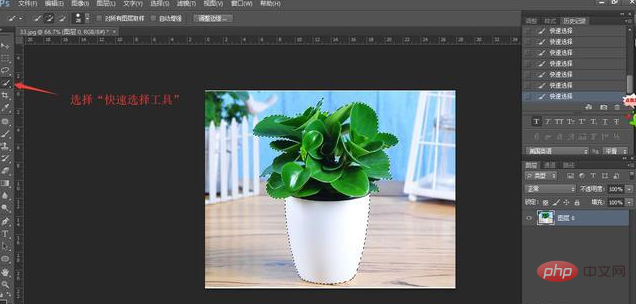
4、選擇「工具列」的「快速遮罩」工具,影像就像被蒙上一層紅色,如下圖。

#5、選擇「畫筆」工具如下圖:
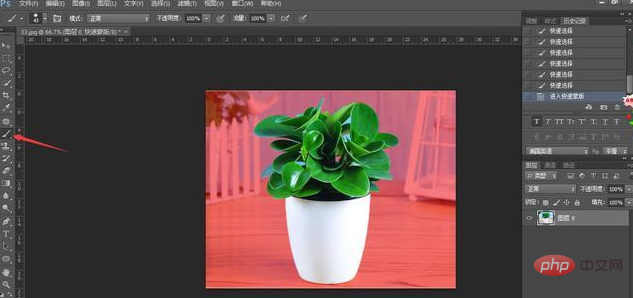
#設定畫筆選項:開啟「畫筆預設」選取器,設定適當的「大小、硬度、並選硬邊圓”,如下圖:
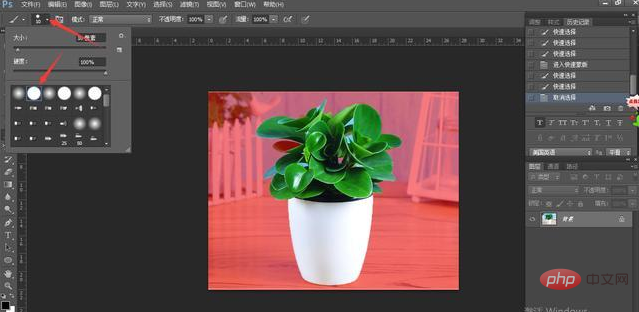
6、摳圖時盡量放大圖片,對於圖片的大片區域,常單擊某個位置,然後按下Shift鍵,到另一個地方單擊,會以直線相連,直線所經過的位置,都會被刪除;在操作過程中出現失誤可按Ctrl Z重新操作。如下圖:

再按「快速蒙版」變成選取範圍如下圖:

再按「CTRL J “複製圖層,取消“圖層0”圖層前小眼睛,摳圖完工。如下圖:

#6、打開“文件”選單的“存儲為WEB和設備所用格式”,儲存為透明的PNG格式,或者,可以將整個圖層拉到另外的廣告圖背景,做成新的廣告圖哦!


以上是ps蒙版怎麼摳圖的詳細內容。更多資訊請關注PHP中文網其他相關文章!



